Cov lus qhia "Computer tau khov" yog nrov heev ntawm cov neeg siv. Nws txhais tau tias lub kaw lus ua haujlwm tau ntsib qee yam tsis ua haujlwm vim muaj qhov tshwm sim xws li dhau ntawm qhov cim xeeb sab hauv ntawm qhov nyuaj lossis hauv lub nroog, qhov tsis raug ntawm cov lus txib tshwj xeeb, nkag mus rau qhov yuam kev tseem ceeb, kev sib kis ntawm cov program files nrog qhov phom sij kab mob vais lav. Thaum muaj qhov xwm txheej zoo li no, koj yuav tsum ua raws li qee qhov yooj yim ntawm yuav ua li cas rov qab koj lub PC.
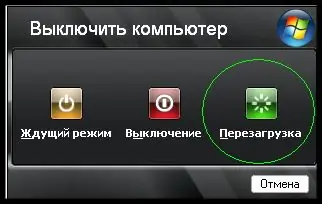
Tsim nyog
Rov qab khawm. Cov yuam sij "Ctrl", "Alt" thiab "Rho tawm"
Cov Lus Qhia
Kauj ruam 1
Txhawm rau rov qab kho koj lub computer ntawm lub desktop, mus rau Start menu. Nws yog nyob rau hauv qab ntawm lub vijtsam. Tom ntej no, cov npe kev pabcuam ntawm cov lus txib yuav tshwm sim, qhov chaw uas koj yuav tsum nyem khawm "Kaw". Tom qab ntawd, lub qhov rais me me tshiab yuav qhib, nyob rau hauv uas muaj peb lub khawm - "Standby mode", "Shutdown" thiab "Restart". Nyem lub khawm kawg "Restart". Nws yog cov kab ntoo ci hauv lub teeb ntsuab nrog lub cim sab hauv, nco txog qhov ntsuas ntawm qhov hloov ntawm lub vias ncig saib. Tom qab nias lub khawm, lub khoos phis tawm yuav pib dua. Nws yuav siv sijhawm tsawg tshaj li ib feeb.
Kauj ruam 2
Muaj lwm txoj hauv kev los pib koj lub PC. Lub pob "Restart" yog nyob rau ntawm lub vaj huam sib luag rau pem hauv ntej ntawm lub khoos phis tawm ntawm lub koos pij tawj, tom ntej no txuas mus rau lub pob "Power" Feem ntau cov pib dua khawm pib nyob ncaj qha hauv qab khawm "Hwjchim" thiab yog ib nrab ntawm qhov loj me, thiab ntxiv rau qhov sib npaug ntawm daim duab peb sab. Nias lub pob no rov pib ua haujlwm. Nyob hauv ib feeb, koj lub computer yuav rov qab khau raj dua thiab lub desktop yuav tshwm sim. Qhov uas tsis ua haujlwm thiab qhov tsis zoo yuav yog qhov ntau. Tom qab ntawd, koj tuaj yeem txuas ntxiv ua haujlwm ntxiv.
Kauj ruam 3
Qhov thib peb hom ua kom rov pib kho koj lub computer, tab sis tsis yog zaum kawg, yog kev rov pib dua siv cov keyboard. Nias cov sib txuas hauv qab no txuas rau tib lub sijhawm - "Ctrl + Alt + Delete". Tom qab ntawd nias lub khawm Alt dua thiab tso nws. Ntxiv mus, siv cov xub hauv lub lag luam, taw qhia cov npe ntawm cov lus sau "Cov Ntaub Ntawv", "Xaiv", "Saib", "Windows" rau cov khoom "Kaw". Tom qab ntawd, tib txoj hauv kev hauv kev xaiv thawj, pib dua koj lub computer. Qee qhov xwm txheej, koj yuav tsum rov pib kho lub computer siv cov kab hais kom ua. Hom qauv no ua haujlwm zoo tshaj plaws rau cov tsim kev kawm, tsis yog siv cov siv kev lom zem.







